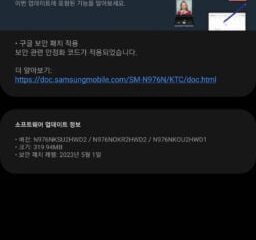Kung nagmamay-ari ka ng iPhone, alam mo kung gaano kahalaga na panatilihing secure ang iyong device gamit ang isang passcode. Gayunpaman, maaaring may mga pagkakataong nakalimutan mo ang iyong passcode o naipasok ito nang hindi tama nang napakaraming beses, na nagreresulta sa isang naka-lock na device. Sa ganitong mga kaso, ang pagpapanumbalik ng iyong iPhone gamit ang iPhone recovery mode ang tanging solusyon. Sa post sa blog na ito, gagabayan ka namin sa pagpapanumbalik ng mga naka-lock na iPhone gamit ang iPhone recovery mode.
Bago kami magsimula, mahalagang tandaan na ang pagpapanumbalik ng iyong iPhone gamit ang recovery mode ay magbubura sa lahat ng data sa iyong device. Samakatuwid, mahalagang i-back up ang iyong iPhone bago magpatuloy sa proseso ng pagpapanumbalik.
Hakbang 1: Ilagay ang iyong iPhone sa Recovery Mode
Ang pinakauna ang kailangan mong gawin ay ilagay ang iyong iPhone sa recovery mode. Upang gawin ito, kailangan mong ikonekta ang iyong iPhone sa iyong laptop gamit ang iyong lightning cable. Ang susunod na hakbang ay pindutin nang matagal ang Sleep/Wake button at ang Volume Down button nang sabay-sabay. Patuloy na hawakan ang mga button hanggang sa makita mo ang screen ng recovery mode sa iyong iPhone.
Image courtesy of Apple
Kung gusto mo, maaari mong subukan ang isang alternatibong paraan. Una, patayin ang iyong iPhone at pagkatapos ay pindutin nang matagal ang side button habang ikinokonekta ito sa iyong computer. Ipagpatuloy ang pagpindot sa button habang lumilitaw ang logo ng Apple sa screen, at dapat pumasok ang iyong iPhone sa recovery mode.
Gayunpaman, pakitandaan na ang pagtatangka sa pamamaraang ito nang hindi ikinonekta ang iyong telepono sa isang computer ay magreresulta sa isang hard reset sa halip ng recovery mode, na hindi pareho at maaaring hindi malutas ang iyong problema. Sa artikulong ito, partikular kaming tumutuon sa recovery mode.
Hakbang 2: I-restore ang iyong iPhone
Kapag nasa recovery mode na ang iyong iPhone, maaari mong i-restore gamit ang iTunes o Finder. Kung gumagamit ka ng Mac, kakailanganin mong buksan ang Finder (para sa macOS Catalina o mas bago) o ang iTunes app (para sa macOS Mojave o mas maaga) upang magpatuloy. Sa isang Windows PC, kakailanganin mong i-install ang iTunes (available mula sa Apple) anuman ang bersyon nito at tiyaking ito ay napapanahon at bukas.
Pagkatapos makumpleto ang mga hakbang sa itaas, hanapin ang iyong nakakonektang iPhone sa alinman sa iTunes o Finder at mag-click sa pop-up ng iPhone. Sa sandaling pumasok ka sa recovery mode, magkakaroon ka ng opsyong i-update o i-restore ang iyong iPhone sa mga factory setting nito.
Gizchina News of the week
Inirerekomenda naming magsimula sa opsyong Update, na muling mag-i-install ng iOS upang subukang lutasin ang isyu. Kung hindi iyon gumana, maaari mong subukan ang opsyon na Ibalik. Gayunpaman, pakitandaan na ang pagpili sa opsyong ito ay magbubura sa lahat ng data na naka-save sa iyong iPhone, kaya dapat lamang itong gamitin bilang huling paraan.
Hakbang 3: I-set up ang iyong iPhone
Pagkatapos makumpleto ang pag-reset, maaari mong i-set up ang iPhone sa data recovery mode o magsimulang bago kung ito ay ganap na na-reset. Kung mayroon kang iPhone backup sa lugar, hindi ka dapat mawalan ng malaking data, kung mayroon man, sa panahon ng prosesong ito.
Upang i-restore mula sa isang backup, sundin ang mga hakbang na ito:
Ikonekta ang iyong iPhone sa iyong kompyuter. Ilunsad ang iTunes o Finder at piliin ang iyong iPhone. Mag-click sa”Ibalik ang Backup”at piliin ang backup na file kung saan mo gustong ibalik.
Dapat kong tandaan na ang mga hakbang sa itaas ay tumatagal ng ilang sandali upang makumpleto. Kaya huwag asahan na ang proseso ng pagpapanumbalik ay tatagal ng ilang minuto.
iPhone recovery mode: Konklusyon
Sa konklusyon, ang pagpapanumbalik ng naka-lock na iPhone gamit ang iPhone recovery mode ay isang epektibong solusyon upang i-unlock ang iyong aparato. Gayunpaman, mahalagang i-back up ang iyong iPhone bago ito ibalik upang maiwasan ang pagkawala ng mahalagang data. Umaasa kaming matutulungan ka ng gabay na ito na i-unlock ang iyong iPhone at makabalik sa paggamit nito sa lalong madaling panahon.